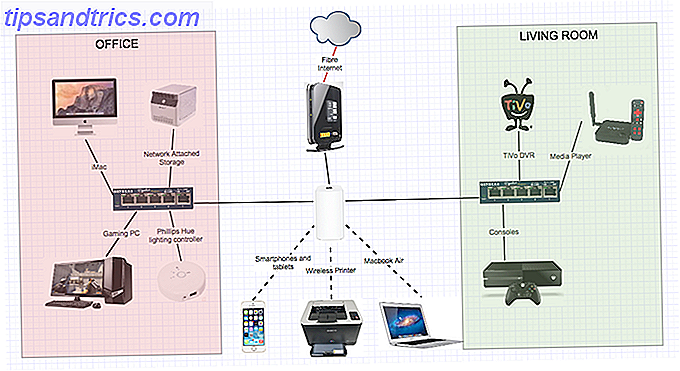Med alle de hoopla omkring Google Drive, og alle går nødt hen over Dropbox, tror jeg, at en anden tjeneste bliver meget forsømt - Evernote. Vores Evernote-dækning har været ret skitseret for sent, og jeg synes, det er en skam, fordi Evernote efter min mening er en af de bedste tjenester derude på internettet. Det fortjener at blive værdsat mere.
Med alle de hoopla omkring Google Drive, og alle går nødt hen over Dropbox, tror jeg, at en anden tjeneste bliver meget forsømt - Evernote. Vores Evernote-dækning har været ret skitseret for sent, og jeg synes, det er en skam, fordi Evernote efter min mening er en af de bedste tjenester derude på internettet. Det fortjener at blive værdsat mere.
Så for at få vores dækning igen (og som en opbygning til en Evernote manual, som jeg er ved at begynde at skrive til MakeUseOf Guides), her er nogle nyttige tips, jeg har hentet i løbet af de sidste 6 måneder eller deromkring, som jeg er blevet mere og mere afhængige af tjenesten. Især på grund af dens desktop software og web clipper, som giver dig mulighed for at konstruere din egen private scrapbog af links, billeder og filer, alle søgbare og taggable. Jeg betaler normalt ikke for premium-tjenester, men jeg åbnede min tegnebog og opgraderede min Evernote-konto (som er en stor aftale for en stram skotskmand som mig). Møllerne gemmer sig inde i min tegnebog blev skræmt for at se dagslys.

Send alt til din Evernote Email-adresse
Når vi begynder at eje flere enheder, bliver ting som at opretholde en ordnet liste over artikler, du vil læse eller opretholde et organiseret sæt bogmærker eller fotos, du vil beholde, lidt mere udfordrende. Selvfølgelig kan du bruge Instapaper til din artikelliste (som jeg også gør. Jeg er også en stor Instapaper-fan), og du kan bruge bogmærkesynkroniseringstjenester som Xmarks til bogmærkerne, men jeg finder i disse dage, at det er lige så let at sende det hele direkte til Evernote-kontoen, mærket og kategoriseret i sin egen notesbog. Jeg har aldrig været en stor fan af Xmarks, især når browsersynkronisering involverer installation af plugins. Ligesom Erez foretrækker jeg bookmarklets over plugins Stop Installing Browser Add-ons - For en hurtigere, slankere browser Brug bogmærker i stedet for at stoppe installationen af browsertilbehør - For en hurtigere, mere slående browser Brug bogmærker i stedet for at læse mere.
Hvis du ejer en smartphone eller en tablet, giver mange apps dig chancen for at sende deres filer og fotos direkte til din e-mail. Men i stedet for at have sendt det til din normale email, skal du sende den direkte til din Evernote email i stedet. Få email nyhedsbreve sendt til din Evernote konto også. Når nogen sender e-mails til dine billeder, fremsender de dem automatisk til Evernote.

Når du mailer noget til din Evernote-konto, er emnelinjen hvor du angiver notatens titel, den notesbog, som noten skal gå til, samt eventuelle mærker, du vil anvende (i den rækkefølge). Du skal bare anbringe navnet på notebook'en foran en @ (så @makeuseof for noget at gå ind i MakeUseOf notesbog), og alle tags skal have hashtag før det (så #makeuseof ). Bemærk, at den bærbare computer allerede skal eksistere i din Evernote-konto. Evernote vil ikke oprette det for dig automatisk, når e-mailen ankommer.

Du vil finde din Evernote email-adresse i kontoindstillingerne under brug . Hvis du begynder at få spam med det, kan du klikke på en " nulstil " -knap på din konto, og du får en ny e-mail-adresse med det samme. Selvfølgelig, for at minimere mængden af potentielt spam, du muligvis får, send ikke din Evernote-emailadresse langt og bredt. Hold det til dig selv så meget som muligt.
Samtidig søgning - Forbedre din Google Søgning

Når du søger efter den ubehagelige weblink på Google, så den sidste du så sidste måneder tidligere, kan du ikke være opmærksom på, at linket faktisk er begravet dybt inde i din Evernote-konto, fordi du lægger det til opbevaring. Ved samtidig søgning, når du søger på Google efter noget, vil din Evernote-konto også blive søgt, med resultaterne vist øverst.
For at denne funktion skal kunne aktiveres, skal du have Evernote Web Clipper installeret til enten Firefox eller Chrome (et af de meget få browser plugins jeg er villig til at tolerere). Gå derefter ind i udvidelsens præferencer og aktiver " samtidig søgning ". En genstart af browseren vil sandsynligvis være påkrævet.
Lad Evernote lede dig til et papirløst liv
Faktum er, at vi i dag får for meget papir, og der er virkelig ingen grund til det. Hvis kun virksomheder udelukkende ville omfavne e-mail- og PDF-filer og drastisk skære ned på papirkorrespondance til kunder, ville vi alle være bedre stillede - miljømæssigt, økonomisk og produktivitetsmæssigt. Et klassisk eksempel er min bank, der opkræver mig 3 euro om måneden for at få mine bankerklæringer udskrevet og sendt til mig - selvom de samme udsagn er tilgængelige online som PDF-filer.

Indtil virksomhederne endelig lærer, kan du bruge Evernote til at have alle dine vigtige trykte korrespondance arkiveret, indekseret og søgbar, for at skære ned på bjerget af papir, der truer med at vælte ned på toppen af dig. Hvis du har en smartphone, skal du bruge en scanning-app (iPhone-brugere kan bruge den fremragende TurboScan, som for nylig blev profileret af Tim TurboScan - eller hvorfor din næste scanner vil koste $ 1, 99 [iPhone] TurboScan - eller hvorfor din næste scanner vil koste $ 1, 99 ] Jeg havde en scanner en gang. Det tog en enorm mængde af min barndomsdiskplads omkring 1998, der blev tilsluttet via parallelporten og forholdet mellem kvalitet og hastighed var ringe for at sige mildt. Det var ... Læs mere) til tag et billede af dokumentet og send det direkte til Evernote via e-mail.
Men det bedste er, at Evernote har OCR-scanningsfunktioner, hvilket betyder, at hvert ord på det scannede dokument er identificeret og gjort søgbart . Så når du finder det vigtige skattedokument i fremtiden, skal du blot indtaste relevante søgeord i Evernote-søgemaskinen, og op brevet kommer frem.
Du kan også bruge scanningsprincippet til at scanne visitkort og vigtige kvitteringer. Ryd derefter originalerne. Igen sparkes OCR-teknologien ind i spil her og indekserer hvert ord på disse scanninger for senere let søgning.
Opret note links for nem adgang senere
Udover søgemaskinen og OCR-mulighederne er der en anden nem måde at sikre, at vigtige noter nemt kan findes senere. Faktisk er der to måder at gøre det på. Den første er at trække noten med musen op til skrivebordets software bar som sådan:

Det andet er at skabe en "indholdsfortegnelse" i en ny note. For at gøre dette skal du højreklikke på noten, du vil linke til, og vælge " Kopier notatlänk ". Gå derefter til en ny note og lav CTRL-V (eller højreklik og "pasta"). Hyperlinket til noten vises derefter.
Her er en lille MakeUseOf indholdsfortegnelse, jeg lavede med nogle redaktionelle noter, jeg har brug for til mit job hver dag, som gemmes i min Evernote-konto.

Hvad der er godt med note links er, at de ikke er begrænset til Evernote. Indsæt dem i klistermærker og Microsoft Word for eksempel, og når du klikker, vil noten i din Evernote-konto dukke op. Note links er perfekte til projekter, hvor masser af forskningsmaterialer skal bruges, og du har brug for en eller anden måde at organisere det hele. Bare træk det hele ind i Evernote og lav derefter en klikbar indholdsfortegnelse.
Indeks dine indvendige tanker med lydnotater

Jeg hader at høre min stemme som en indspillet besked, men alligevel begynder jeg gradvist at tænke på ideen om at forlade lydnotater. Ofte når jeg er ude og om, rammer ideer, men jeg har ikke pen og papir. Så Evernote smartphone app (iOS | Android) er fantastisk, fordi jeg kan bruge lydfunktionen til at optage en note med min telefon, og den vil blive sendt direkte til min Evernote konto til indeksering. Da jeg taler det til en telefon, kan jeg også få det til at ligne et telefonopkald, og folk ser ikke på mig alle underlige, fordi jeg taler til mig selv.
Når lydmeddelelsen kommer i din Evernote-konto, er der en lille integreret lydafspiller, som gør det muligt at lytte til din besked uden at skulle først downloade den til din computer. Det er en grundlæggende spiller (stop og start), men det bliver jobbet gjort.
Så disse er 5 funktioner fra toppen af mit hoved, som jeg tror gør Evernote skiller sig ud fra resten af pakken. Selvfølgelig er der meget mere, men jeg vil spare dem for Evernote manualen, at jeg vil begynde at skrive når som helst nu (planen tillader det!). Lad os vide i kommentarerne, hvis du bruger Evernote, og i bekræftende fald hvilke funktioner du elsker (eller hader, hvis nogen).